Как изменить язык системы в Windows 10
При новой установке Windows 10, вам будет предложено установить язык по умолчанию, но вдруг вам нужно его установить позже? Возможно, вы купили подержанный компьютер или ноутбук с системным языком, которым вы не владеете. Может быть вам нужно изменить переключение языка с одного на другой и поменять языковую раскладку.
Как изменить или добавить языка в windows 10
Чтобы получить доступ к настройкам экрана языков, нужно пройти через системные настройки. Для начала нажмите кнопку "Пуск", затем маленькую иконку в виде шестеренки, в левой части меню.

В окне "Настройки" нажмите "Время и язык".
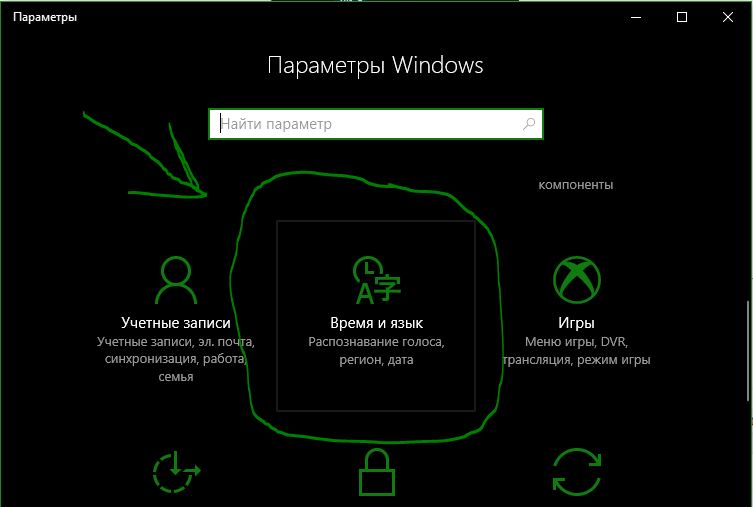
Нажмите вторую строку слева "Регион и язык" и справа выберите "Добавление языка".
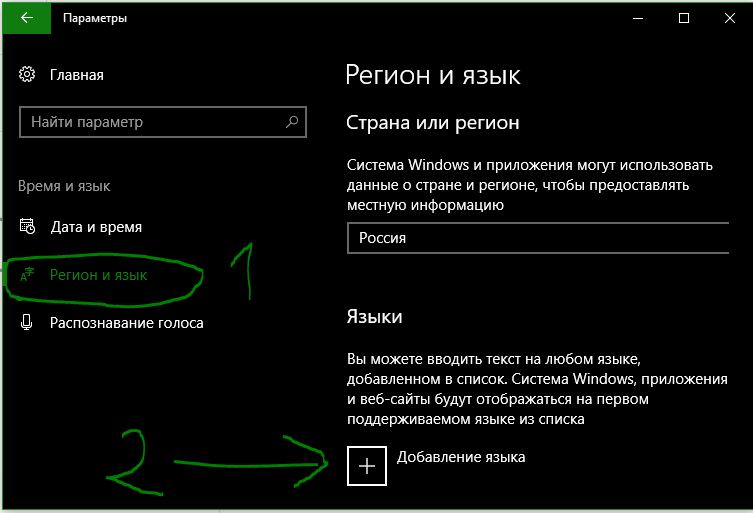
Теперь Windows 10 отобразит список языков. К счастью, каждый язык указан на его собственном языке. Выберите язык, который вы хотите использовать.
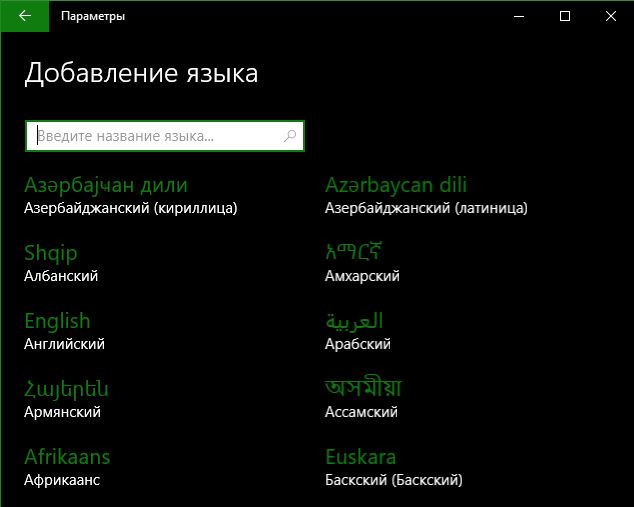
После того, как вы выбрали свой язык в Windows 10, возможно потребуется загрузить языковой пакет. Вы можете проверить, вернувшись назад на экран, где вы нажимали "Добавить язык". Здесь вы должны найти свой выбранный язык. Если в нем указано "Доступный языковой пакет".
- Нажмите кнопку "Параметры".
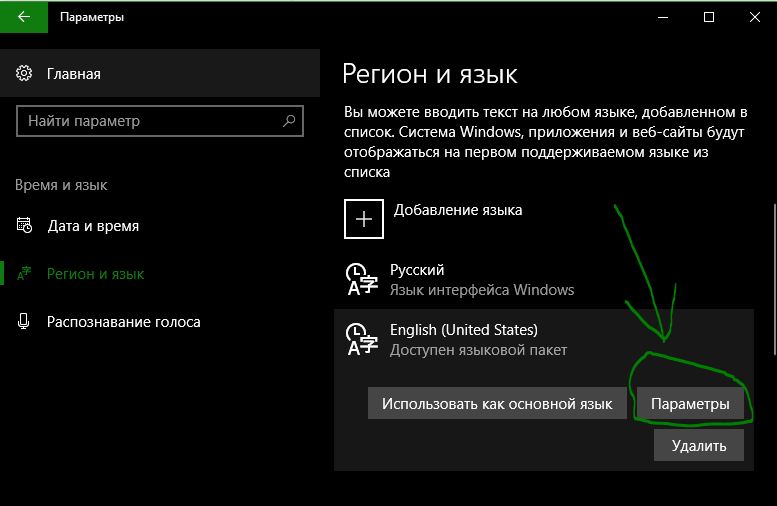
Нажмите в пункте "Скачать языковой пакет" на кнопку "Загрузить".
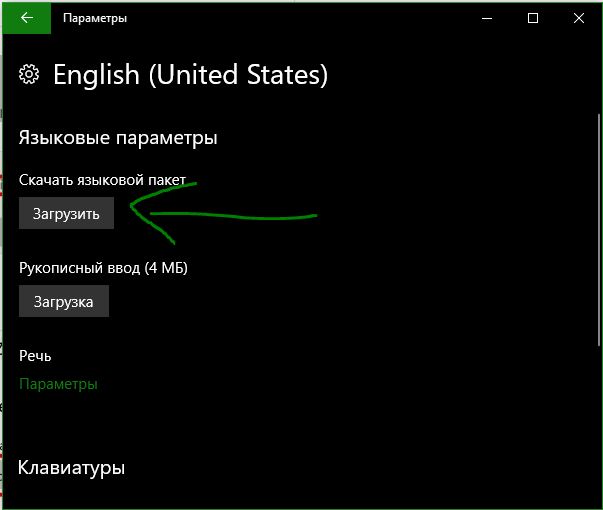
Когда пакет будет загружен, язык будет готов к использованию. Чтобы сделать его языком по умолчанию для текущей учетной записи пользователя, нажмите "Использовать как основной язык".
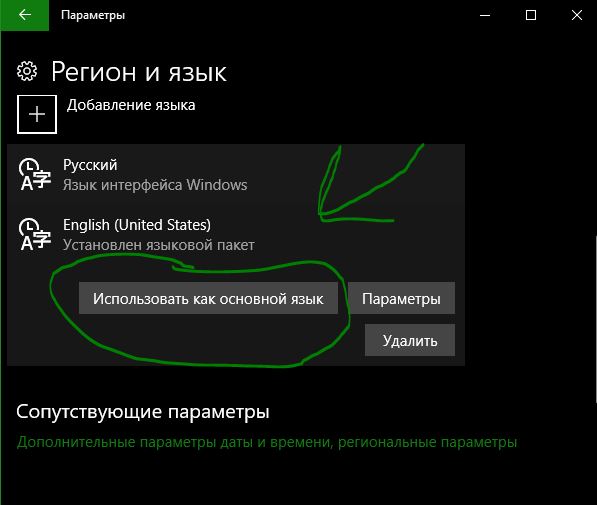
Изменение языка во всей системе Windows 10
Вы можете изменить системный язык, своей учетной записи, экрана приветствия и новых учетных записей. Наберите в "Поиске" windows 10, control или на русском панель управления, чтобы перейти в настройки.
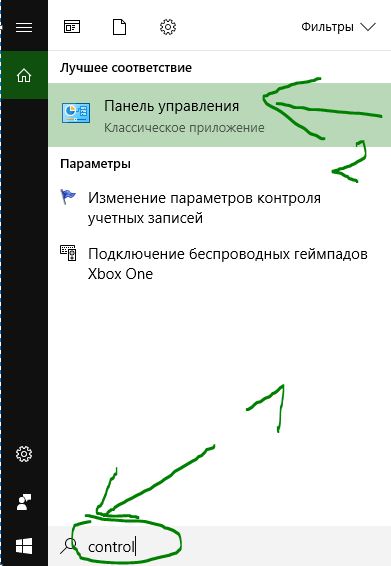
В панели управления выберите "Изменение форматов даты, времени и чисел".
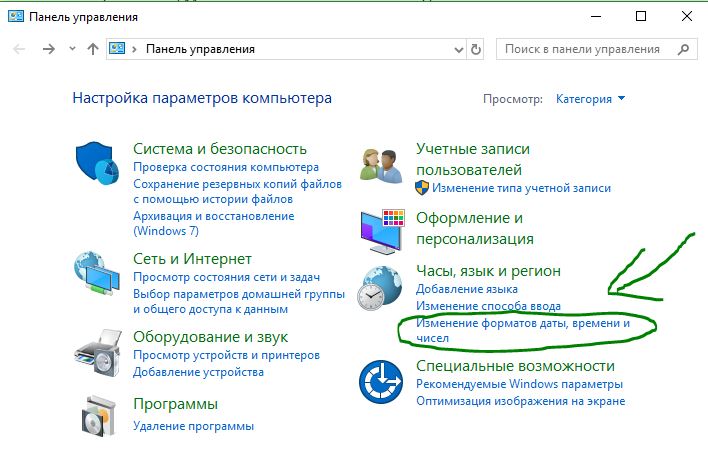
Перейдите на вкладку "Дополнительно" и нажмите снизу "Копировать параметры".
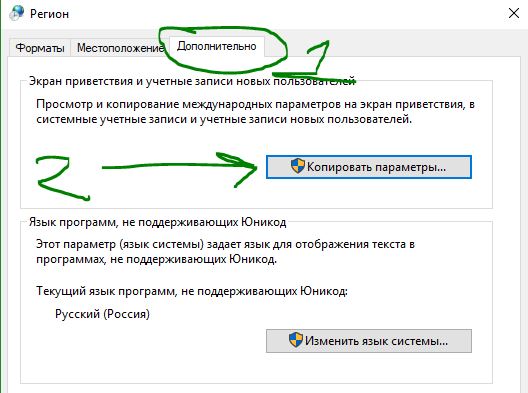
В появившимся окне вы увидите отображение и применение языковых пакетов в системе. Установить свой язык в качестве новой системы по умолчанию, поставив две галочки в нижней части. Это позволит задать системный язык, который вы выбрали по умолчанию.
- Экран приветствия и системные учетные записи.
- Новые учетные записи пользователей.
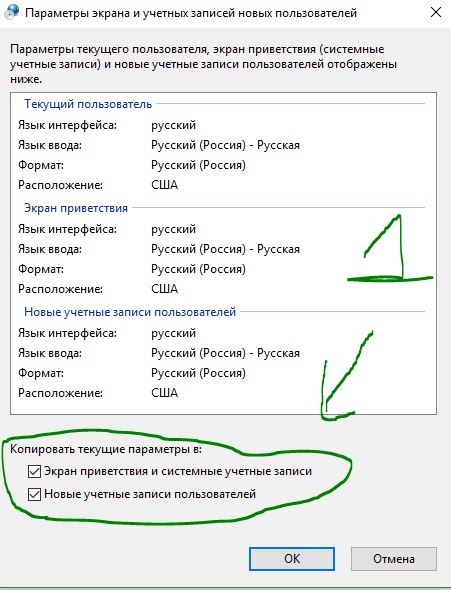

 myWEBpc
myWEBpc